Несмотря на то что разработчики стремятся к идеалу, новое обновление знакомого приложения не всегда приносит удовольствие пользователю. Хоть это больше и относится к вопросу привычки. Тем не менее многие хотят оставить приложение таким, каким оно было до внесения изменений и ищут информацию о том,
.
Стоит отметить, что ВКонтакте осенью 2017 года полностью обновило своё мобильное приложение. Это одно из самых ощутимых изменений, которое претерпел интерфейс программы за последнее время, перед этим подобный апгрейд был представлен разработчиками в апреле прошлого года. Изменилось практически все начиная от новых возможностей пользователя, до общей организации рабочего пространства. И даже «лайки» теперь стали красного цвета.
Несмотря на то что оптимизация довольно неплохая и само приложение стало более удобным, многие (как, впрочем, и в прошлый раз) хотят продолжать пользоваться старой, более привычной версией.
Всем пользователям Андроид хорошо известен сервис для скачивания и установки новых приложений PlayMarket. В зависимости от выставленных в этом приложении настроек установленные на устройство пользователя программы будут обновляться в двух доступных режимах:
- Ручной – когда PlayMarket просто предлагает и рекомендует доступные обновления, а владелец гаджета самостоятельно решает какое из них установить, а какое проигнорировать.
- Автоматический – как только в Маркете устройства появляется новое обновление установленная программа самостоятельно принимает его и обновляется. В этом случае пользователь входит в приложение и видит новый дизайн и интерфейс (как это происходит с ВКонтакте).
В связи с чем первое действие которое должен сделать приверженец старого ПО для ВКонтакте – отключить автообновления приложений и перевести его в ручной режим.
Для этого нужно перейти в меню приложения PlayMarket, для этого нажимаем на «сэндвич» в верхнем левом углу, в появившемся меню спускаемся вниз и находим раздел «Настройки». В группе общих настроек находим пункт «автообновление приложений» и трёх предложенных вариантов настроек выбираем «Никогда».
На этом этапе настройки закончены. Это был первый шаг в решении вопроса, как вернуть старую версию ВК на Андроид. Теперь PlayMarket не будет автоматически обновлять установленные программы, и пользователь сможет спокойно пользоваться программой старого образца, не боясь автозамены. При необходимости получить новую версию программы достаточно самостоятельно зайти в раздел установленных приложений и проверить наличие обновлений, а также при необходимости запустить апгрейд.
После того как внешние настройки, влияющие на обновление версии установлены, можно приступить к работе с программой на самом устройстве. , если Маркет уже не обновляет приложения автоматически? В этом случае все довольно просто процесс делится на два шага, которые предусматривают деинсталляцию обновлённой программы и установку нужной версии.
Удаляем обновленное приложениеЭтот шаг предельно прост и понятен, нужно просто полностью удалить имеющееся . Если вы неопытный пользователь и переживаете что получится потерять информацию или доступ в свой аккаунт, то это беспочвенные опасения. В старой версии будет содержаться все то же, что есть на вашей странице сейчас, от использования ПО это не зависит.
Удалить установленное приложение можно несколькими способами:

После того как обновлённая версия , можно дополнительно почистить кэш и удалить лишние файлы на телефоне. Процедура не обязательна, но лишней не станет.
Устанавливаем нужную версиюПосле того как память смартфона была очищена от остатков предыдущей версии программы, настало время сделать финальный шаг в решении вопроса, как вернуть старую версию ВК на Андроид .
Основной вопрос этого этапа в том, где взять дистрибутив предыдущее версии ВК. Сегодня в интернете можно найти массу предложений скачать и установить любую программу, а не только ВКонтакте. Прежде чем обратиться к любому источнику, стоит предварительно проверить его благонадёжность. Установка ПО для мобильного доступа на личную страницу ВК со стороннего ресурса может быть чревато неприятными последствиями, а сам ВКонтакте предыдущие версии приложения не распространяет.
Прежде чем скачать пакет файлов и инсталлировать их на телефон стоит поискать отзывы об источнике. Сегодня старые версии ВК можно найти на TrashBox или UpToDown.
Перед скачиванием дистрибутива необходимо выставить настройки на гаджете. Для обеспечения большей безопасности устройства по умолчанию имеют заданные параметры, запрещающие скачивание и установку приложений со сторонних ресурсов. Чтобы установить старую версию необходимо эти настройки изменить. Обычно при попытке установить нужную программу выскакивает всплывающее окно. Предупреждающее о несанкционированных действиях и предложение запретить или разрешить процесс.

После этих действий установленное из «Google Play» приложение ВК уже не сможет обновляться автоматически, и вы сможете использовать привычную старую версию ВК для Android, не переживая о том, что в любой момент интерфейс клиента сможет поменяться из-за очередного обновления программы .Удаление новой версии VK:
- Зайдите в "Настройки", далее в "Приложения", затем выберите разочаровавшее вас новое приложение «ВКонтакте» и удалите его со своего Android-устройства.


Всё. Вы вернули на свой смартфон или планшет привычную версию приложения ВК с удобным для вас интерфейсом, и она больше никуда не денется без вашего согласия. Автоматических обновлений клиента социальной сети ВКонтакте можно не бояться - вы заблокировали эту возможность .
Новая версия приложения ВКонтакте позволила нам еще раз убедиться, что не все изменения, задуманные в качестве улучшения и повышения удобства работы с приложением, к этим улучшениям приводят. Вкусы, привычки и потребности пользователей сугубо индивидуальны. К счастью, практически всегда можно найти способ вернуться к старой проверенной версии программы и продолжать общение в социальной сети (в данном случае) в привычных условиях.
Информация от 04.10.2017 : В результате изменения политики ВКонтакте аудиозаписи в старых версиях клиента больше недоступны . Официальный ответ техподдержки ВКонтакте по данному поводу.
- заморозка страницы. Как правило, это происходит в случае рассылки спама или использования программ, связанных с так называемой накруткой;
- страница была взломана. То есть, постороннее лицо получило доступ к вашему аккаунту путём подбора пароля, распространения вируса и любым другим способом;
- аккаунт был удалён ранее. Стоит отметить, что это одна из самых простых проблем, которые могут возникнуть при необходимости восстановления страницы ВК;
- имеются определённые проблемы с входом. В этом случае, обычно наблюдаются проблемы с привязкой номера телефона или e-mail адреса, а также потерей пароля.
Если ваша страница заморожена в первый раз, то волноваться не стоит, поскольку вы сможете возобновить активность практически сразу.

Важно! Чем больше у вас банов, тем большую длительность имеет каждый из них.
Что нужно для того, чтобы разморозить аккаунт?
 Страница была взломана
Страница была взломана
Стоит понимать, что аккаунт будет заблокирован администрацией в том случае, если с него происходит рассылка спама. Если же кто-то просто знает ваш логин и пароль, и периодически заходит на вашу страницу, у системы очень мало шансов отследить обман.
Как восстановить страницу после того, как она была взломана?

Важно! Номер телефона необходимо вводить полностью: «+» и код страны пропускать не разрешается.
Аккаунт был удалён ранееЕсли вы самостоятельно удалили страницу по какой-то причине, то в случае, если вы попытаетесь зайти на неё снова, перед вами, соответственно, появится окно с извещением о том, что страница удалена. Также будет обозначена дата, до которой вы имеете право беспрепятственно восстановить свою страницу.


Важно! В случае, если аккаунт был удалён более семи месяцев назад, возможности восстановить его таким путём исчерпываются.
Как восстановить страницу после самостоятельного удаления в этом случае?

На заметку! Такое восстановление займёт достаточно много времени, чем то, которое совершается в течение семи месяцев после удаления. При восстановлении страницы после семи месяцев сайт запросит информацию, подтверждающую вашу личность, а именно: страницу с фотографией из подтверждающего вашу личность документа; фото на фоне монитора, где виден вопрос в техподдержку.
Проблемы с входомПри вводе логина и пароля обязательно должен осуществляться вход на определённую страницу ВКонтакте. В противном случае имеется ошибка при указании данной информации.

Но, предположим, вы отправили заявку на восстановление, ввели прикреплённый логин и пароль, но даже после этого ничего не происходит.
Важно! Решение проблемы достаточно необычно, но о нём всё же стоит знать: необходимо отправить повторную заявку на восстановление. В большинстве случаев данную процедуру удаётся осуществить только после этого, а 10% пользователей получают полные права на страницу и вовсе после третьей заявки.
Возможно, это делается для того, чтобы убедиться в действительности ваших намерений относительно восстановления. А, возможно, техподдержка просто не успевает обработать все запросы.

В целом, восстановить старую страницу ВК вне зависимости от способов её удаления не составляет особого труда. Главное – это терпение и готовность следовать инструкциям.
Видео — Как восстановить в Контакте старую страницуПосле перевода 100% пользователей социальной сети VK на новый дизайн, многие остались недовольны изменениями. Прошлый вариант, по мнению большинства, был более удобным. Существует несколько способов, как вернуть старый стиль ВК. Работать они будут только для владельцев компьютеров, вариантов для софтов Andriod и iOS пока что нет.
Как вернуть старое оформление Вконтакте через меню VKВ социальной сети было определенное количество пользователей, которые стали добровольными таксировщиками всех тех моментов, которые хотели изменить разработчики. Им первым пришлось перейти на новую версию сайта, они смогли оценить измененную верстку страниц, комментариев и разделов с видео. Разработчики оставили им возможность вернуться к предыдущему виду с помощью одного нажатия кнопки:
- в левом меню необходимо было опуститься к самому низу;
- на сером фоне найти серую надпись «Вернуться на старую версию…»;
- нажимать эту ссылку.
Это был самый простой способ, как сделать старый интерфейс в ВК. Началась первая волна изменений для всех владельцев компьютеров с апреля 2016 года, но вот уже к августу переходить на «свежую версию» стали все в принудительном порядке без возможности отказаться. Строчка с вариантом перейти на старую версию исчезла, и более такая функция не существует ни у кого.
Как сделать старый ВК на ПК изменением адреса в браузереВ некоторых случаях у тестировщиков по каким-то причинам кнопка, которая помогала поменять версию интерфейса, не отображалась. Однако наблюдательные посетители смогли найти способ, как сделать старый дизайн ВК. При попытке войти на свою страницу по старому адресу человек мог заметить приставку new перед id владельца аккаунта. Получалось, что пользователя при входе перенаправляли по другому адресу. Чтобы отключить этот интерфейс и работать в привычном режиме, необходимо было просто убрать из строки слово new и нажать кнопку ввода.
В данный момент этот способ не работает, потому что при входе на свой профиль вас более не перенаправляет на другую страницу, вы остаетесь на своей и слова new в адресе нет. Произошло это по причине внедрения данной версии дизайна на полноценной основе и интерфейс изменили сразу же для всех пользователей сайта. Возможность отказаться от нововведения не предусматривалась.

Разработчики социальной сети не оставили свои клиентам ни одной встроенной возможности, как вернуть старый Контакт. По их мнению, все внесенные изменения помогают открыть ресурс с другой стороны и отменить их способа быть не должно. Сторонние программисты не согласны с этим и предложили свой вариант, как можно вернуть старый дизайн Вконтакте – установить плагины.
Приложения только начинают появляться, поэтому в некоторых случаях могут работать некорректно. Они помогают отключить новый VK, но не всегда обеспечивают работоспособность элементов функционала ресурса. Доступен такой вариант чтобы отключить обновление ВК исключительно для пользователей компьютера и на данный момент работает он только с Google Chrome.
Как вернуть старый вид ВК с помощью StylishЭто был самый первый появившийся способ, как вернуть старый дизайн Вконтакте. Плагин доступен в официальном магазине браузера Хром для скачивания бесплатно. С момента его выхода создатели постоянно дорабатывают утилиту, но в его работе до сих пор находятся недочеты. Вы можете включить и попробовать данное решение, а если вам не понравится, просто убрать его из перечня приложений. Процесс установки:
Еще одно популярное расширение, как вернуть старый дизайн Вконтакте, можно найти в магазине браузера Chrome под названием «Vkold». Если вы введете его в поиске, то перед вами появится страница расширения. Нажмите на кнопку «Установить» и подтвердите свое решение. В автоматическом режиме приложение установится и включится. Получить возможность убрать новую версию интерфейса Вконтакте пока что можно только в браузере от Гугл.
Согласно отзывам пользователей данного плагина – это самый похожий вариант старого дизайна на данном этапе, но многие люди жалуются на большое количество недоработок. Старым сайт становится только внешне, но функционал отображается по-прежнему в новом стиле. Столкнулись с проблемами владельцы широкоформатных мониторов, при прокрутке страница не расширяется, остается узкой, а шрифт мелким. Этот плагин нуждается в серьёзной доработке, но при желании вы можете его использовать.
Видео: как вернуться к старому дизайну ВК Две версии страниц: старая и новаяЕсли вы заметили, с переходом на новый дизайн изменился и адрес вашей страницы – в нем появилась приписка «new». Сейчас он выглядит так: «https://new.vk.com /user_ID», а раньше выглядел так: «https://vk.com /user_ID». По сути, адрес с припиской открывает дубликат вашего профиля с новым оформлением. Но и старый профиль никуда не исчез, по крайней мере, до сих пор. Однако если раньше для его возвращения достаточно было убрать приписку из адресной строки и обновить страницу, то сейчас этот фокус не срабатывает. Не помогает и вариант с заменой «new» на «0» (ноль), хотя еще недавно это работало. Переключаться на мобильную версию ВК (https://m .vk.com/user_ID) также бесполезно – она по умолчанию открывается с новым дизайном.
Но, к нашей радости, пока страницы пользователей существуют в двух вариантах, осталась и возможность загружать их по своему выбору. На сегодняшний день есть, по крайней мере, 3 рабочих способа, которые помогут нам это сделать.
Волшебная ссылкаЭтот вариант, пожалуй, самый простой из всех: для открытия своей станицы ВК со старым интерфейсом достаточно щелкнуть по . Вы попадете на ленту новостей, а оттуда можете переходить куда угодно.

Способ хорош, но у него есть недостаток – действие ограничивается одной сессией. Если вы перезагрузите браузер, вам придется снова нажимать на эту ссылку. Для удобства можете добавить ее в закладки.
Магический ярлыкЕсть еще один вариант реализации предыдущего способа – создание своеобразного ярлыка, точнее, файла с расширением.html, который будет сразу перенаправлять вас «куда следует» – на ту же ленту новостей со старым оформлением.
Для создания ярлыка откройте блокнот (либо программу, которая его заменяет) и скопируйте в него следующий код:
document.ReDir.submit();
Русские «кавычки-ёлочки» придется исправить на обычные, с ними скрипт не работает.

Теперь для открытия страницы ВКонтакте с прежним дизайном достаточно дважды кликнуть по этому «ярлыку».
Чудотворный скриптЭтот способ понравится тем, кто не хочет возиться со ссылками и ярлыками, а предпочитает сделать все настройки один раз и пользоваться ими постоянно. Чтобы ВК открывался со старым дизайном всегда и на любой странице, достаточно установить в браузер скрипт «Старый Дизайн ВКонтакте» (автор Николай Исаев).
Сам скрипт находится . Но чтобы заставить его работать, предварительно нужно установить в браузер расширение для выполнения пользовательских скриптов.
- Для Opera это расширение называется . Чтобы его поставить, заходим на страничку по ссылке и нажимаем «Добавить в Opera ».

- Для Google Chrome – это . Для добавления переходим по ссылке и жмем «Установить ».

- Для Mozilla Firefox – . Открываем и нажимаем «Добавить в Firefox ».

- Для браузера Яндекс – или . Чтобы установить, переходим по ссылке и щелкаем «Добавить в Яндекс.Браузер ».
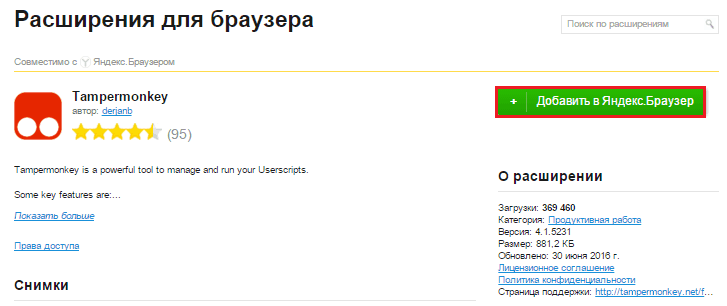
- Для Safari – также . Открываем страничку дополнения и кликаем «Скачать ».

Следом заходим на страницу загрузки скрипта и жмем «Установить ».

После этого идем на любимый «ВКонтактик» и радуемся возвращению прежнего интерфейса.
Обратите внимание: скрипт «Старый Дизайн ВКонтакте» регулярно обновляется, поэтому при возникновении проблем с отображением элементов страниц сайта, закачкой вложений, воспроизведением и тому подобного попробуйте его переустановить. Для этого щелкните по иконке Tampermonkey (или его аналогов) на панели браузера и выберите в меню «Проверить обновления скриптов ».

Чтобы удалить скрипт (если вы решились-таки перейти на новое оформление), в этом же меню кликните пункт «Панель ». Откроется таблица всех установленных юзерскриптов. Выберите тот, который вам не нужен, и в столбике «Действия » нажмите на значок корзины.

Либо просто удалите из браузера само расширение.
Ещё на сайте:
Как вернуть старый дизайн ВКонтакте: три рабочих способа обновлено: Август 4, 2016 автором: Johnny Mnemonic
